Jak naprawić aplikację Zdrowie, która nie śledzi kroków na iPhonie? Wyjaśnienie 9 sposobów
Chociaż ta funkcja wydaje się przydatna, jest dość wybredna i istnieje szansa, że możesz napotkać problemy, takie jak aplikacja Zdrowie nie śledzi kroków. Sfrustrowany tym samym? nie bądź. Poniższe rozwiązania powinny pomóc Ci to naprawić!
- Upewnij się, że śledzenie kondycji jest włączone
- Upewnij się, że kalibracja ruchu jest włączona
- Wyłącz tryb niskiego zużycia energii
- Usuń sprzeczne aplikacje fitness
- Sprawdź aktualizacje iOS
- Wymuś ponowne uruchomienie iPhone’a
- Ponownie zainstaluj aplikację Zdrowie
- Zresetuj wszystkie ustawienia
- Wykonaj reset do ustawień fabrycznych
1. Upewnij się, że Śledzenie kondycji jest włączone
Aby móc śledzić swoje kroki za pomocą aplikacji Zdrowie na iPhonie, musisz zezwolić aplikacji na dostęp do danych śledzenia kondycji. Jeśli przypadkowo wyłączyłeś to uprawnienie, aplikacja Zdrowie nie będzie mogła liczyć Twoich kroków nawet przy użyciu zegarka Apple Watch. Oto jak sprawdzić, czy to uprawnienie jest włączone.
- Otwórz aplikację Ustawienia na swoim iPhonie.
- Przejdź do Prywatność i bezpieczeństwo → Ruch i sprawność .
- Włącz Monitorowanie kondycji i zdrowie .
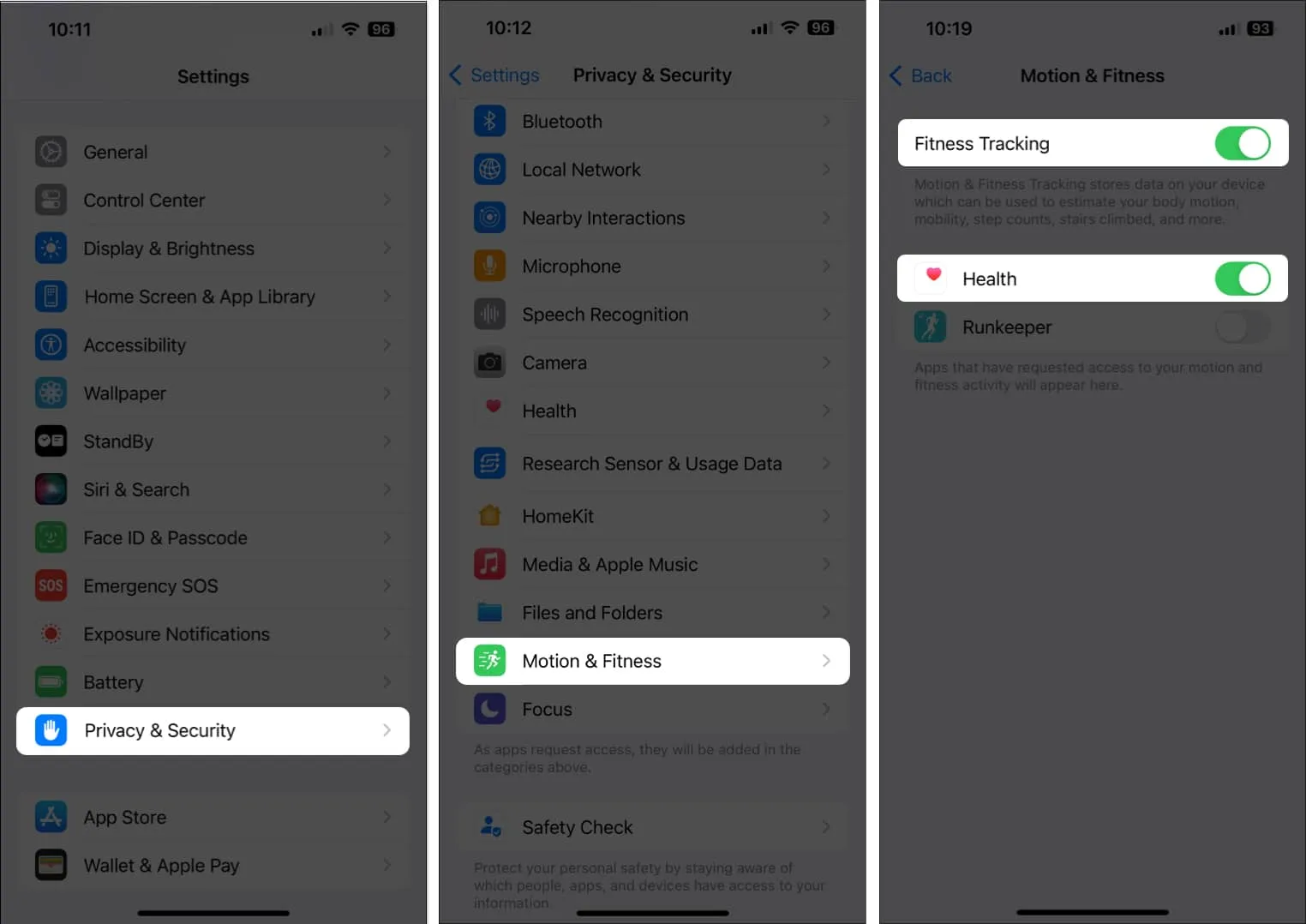
2. Upewnij się, że kalibracja ruchu jest włączona
Aplikacja Zdrowie wykorzystuje czujniki ruchu iPhone’a, a mianowicie akcelerometr i żyroskop, do precyzyjnego mierzenia liczby wykonanych kroków i przebytej odległości.
Jeśli jednak wyłączyłeś kalibrację ruchu na swoim iPhonie, aplikacja Zdrowie nie będzie mogła śledzić twoich kroków. Sprawdź więc, czy jest włączony.
- Otwórz aplikację Ustawienia na swoim iPhonie.
- Dotknij Prywatność i bezpieczeństwo → Usługi lokalizacyjne → Usługi systemowe .
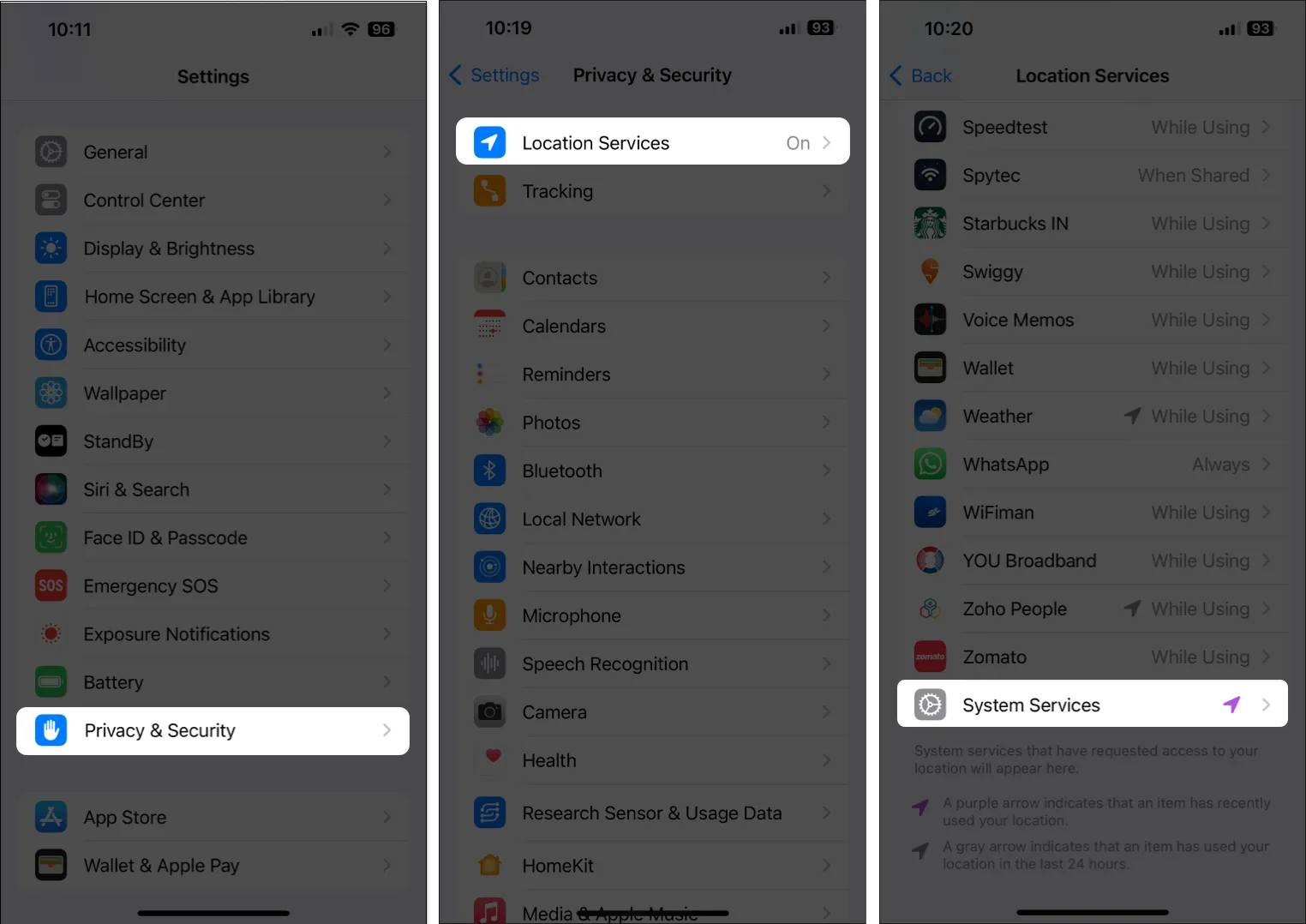
- Włącz Kalibrację ruchu i odległość .
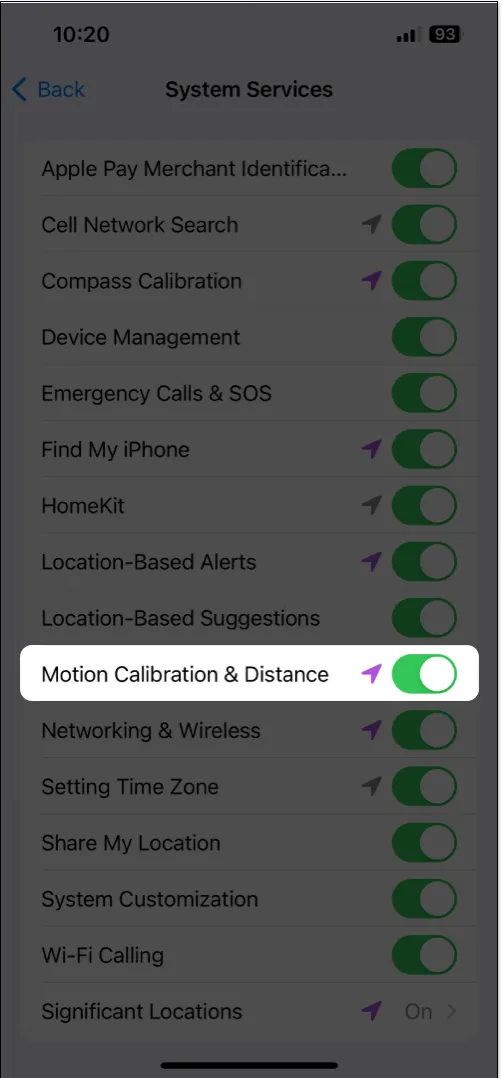
3. Wyłącz tryb niskiego zużycia energii
Korzystanie z trybu niskiego zużycia energii może się przydać, jeśli chcesz oszczędzać baterię iPhone’a. Jednak ten tryb zatrzymuje kilka krytycznych usług, które są niezbędne do prawidłowego działania wbudowanego licznika kroków w telefonie iPhone. Dlatego rozważ wyłączenie go.
- Przejdź do Ustawienia → Bateria.
- Wyłącz tryb niskiego zużycia energii .
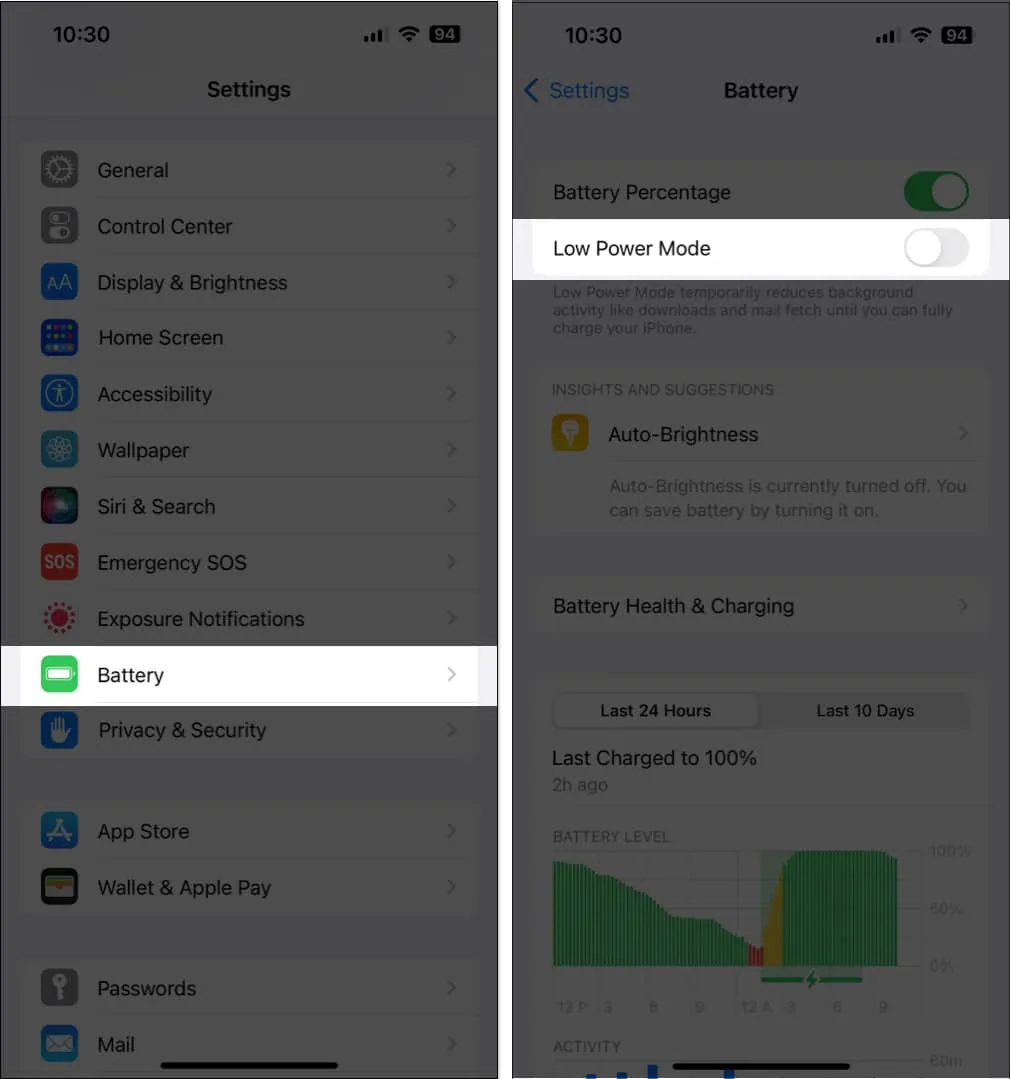
4. Usuń sprzeczne aplikacje fitness
Czasami zainstalowanie wielu aplikacji fitness na iPhonie może powodować konflikty, które mogą uniemożliwić aplikacji Zdrowie śledzenie Twoich kroków. Jeśli uważasz, że to właśnie dzieje się na Twoim iPhonie, musisz znaleźć aplikację, która powoduje problemy, i odinstalować ją, jak opisano w tych krokach.
- Otwórz aplikację Ustawienia na swoim iPhonie.
- Przejdź do Prywatność i bezpieczeństwo → Ruch i sprawność .
- Sprawdź, czy istnieją inne aplikacje , które mogą uzyskiwać dostęp do danych śledzenia kondycji.
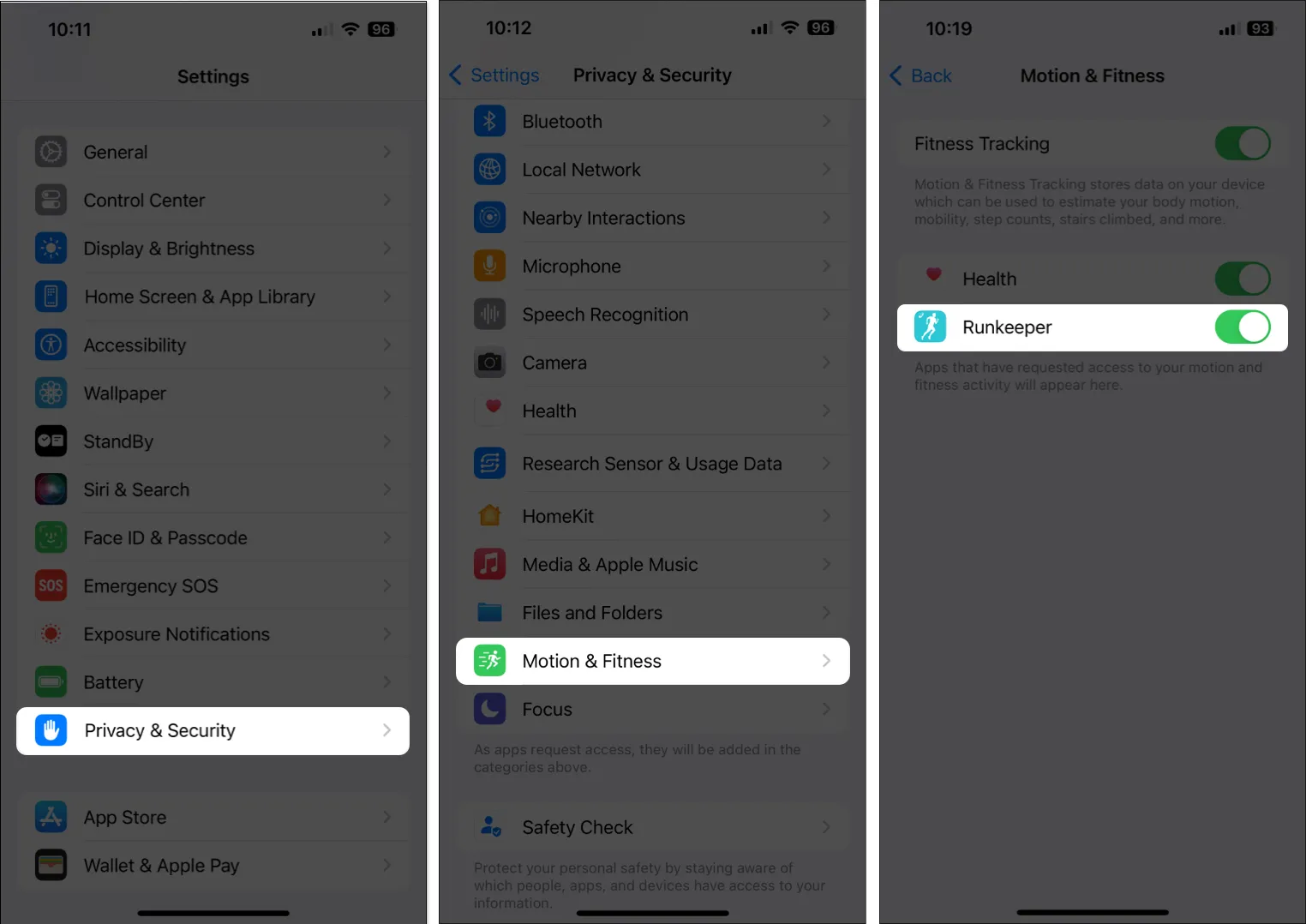
- Przejdź do ekranu głównego → Stuknij i przytrzymaj ikonę aplikacji .
- Następnie dotknij Usuń aplikację → Usuń aplikację → Usuń .
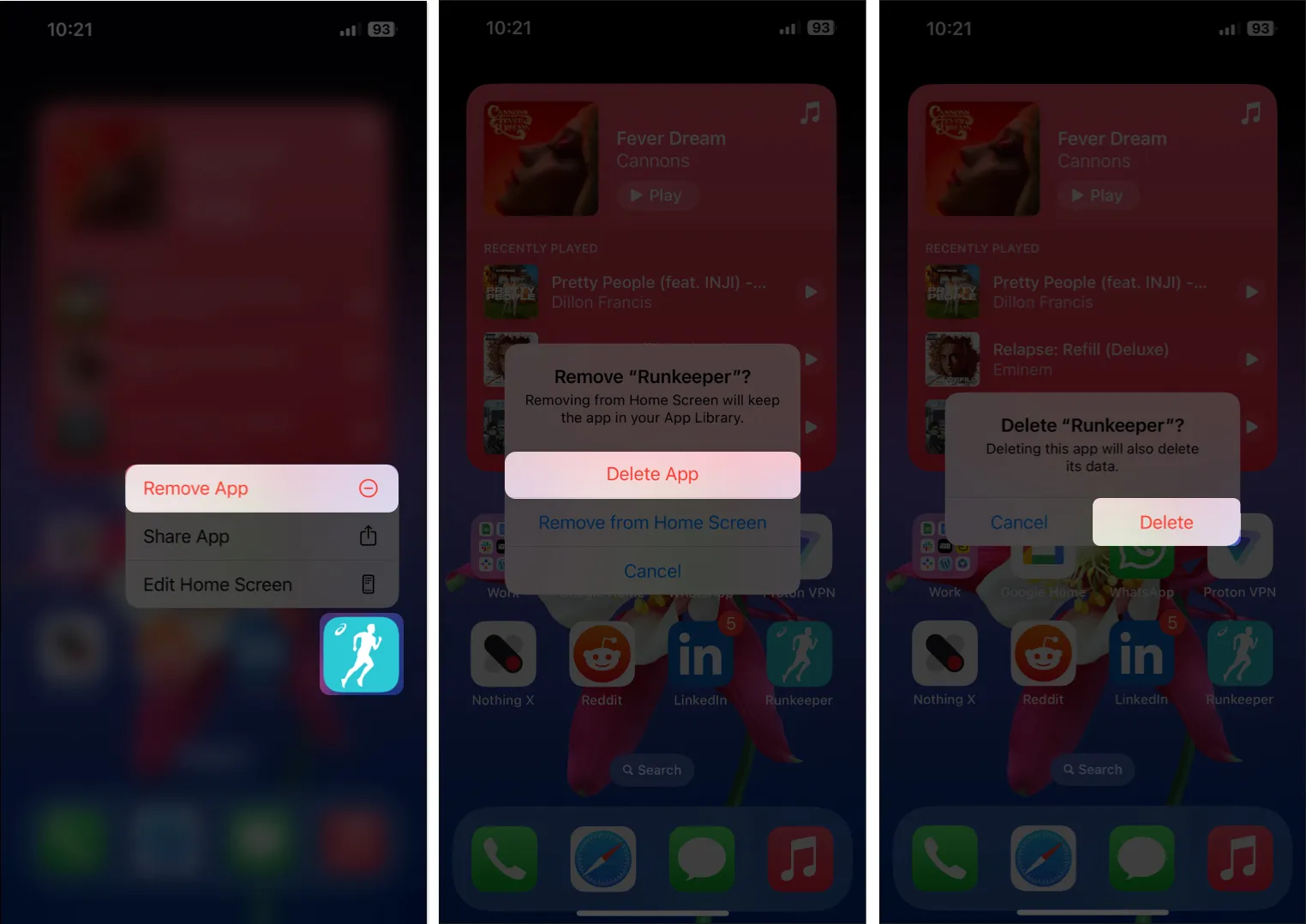
5. Sprawdź dostępność aktualizacji iOS
Wiele razy irytujące usterki lub błędy w systemie iOS mogą również uniemożliwić poprawne działanie niektórych całkiem przydatnych funkcji. Jeśli uważasz, że tak jest w przypadku Twojego iPhone’a, wykonaj poniższe czynności, aby sprawdzić, czy firma Apple wydała aktualizację oprogramowania zawierającą nowe poprawki błędów.
- Przejdź do Ustawienia → Ogólne → Aktualizacja oprogramowania .
- Stuknij Pobierz i zainstaluj, jeśli aktualizacja jest dostępna.
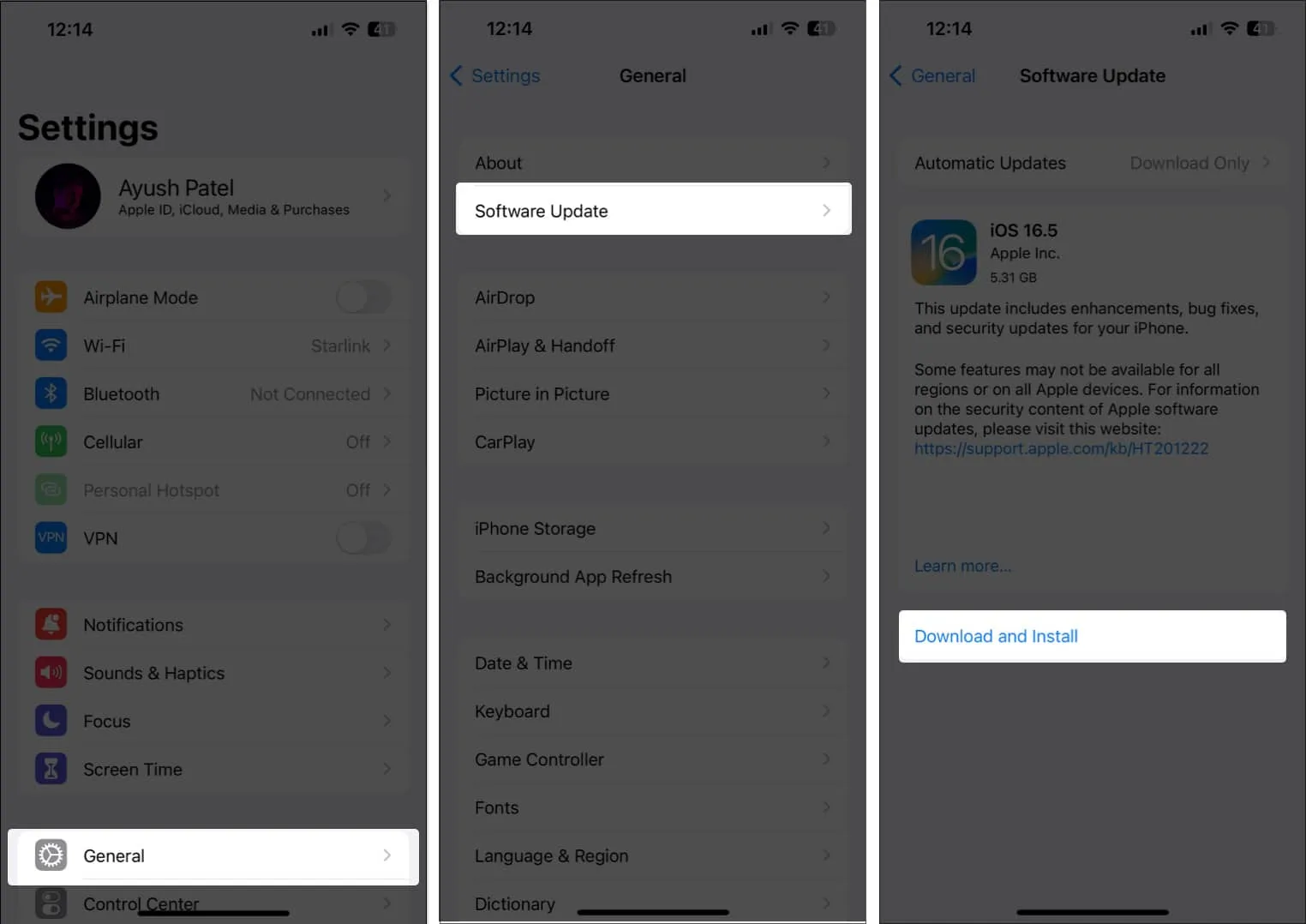
6. Wymuś ponowne uruchomienie iPhone’a
Jeśli poprzednie rozwiązania nie zadziałały, twarde ponowne uruchomienie iPhone’a powinno pomóc naprawić usterki oprogramowania i błędy, które mogą uniemożliwić działanie wbudowanego krokomierza iPhone’a zgodnie z oczekiwaniami.
Ale jeśli nie masz pewności, jak to zrobić, zapoznaj się z tym przewodnikiem, jak twardy restart dowolnego iPhone’a lub iPada .
7. Ponownie zainstaluj aplikację Zdrowie
Czasami błędy lub usterki w aplikacji Zdrowie mogą również uniemożliwić działanie licznika kroków na Twoim iPhonie. Jeśli podejrzewasz, że to jest przyczyną problemu, najlepszym rozwiązaniem będzie ponowna instalacja aplikacji Zdrowie.
- Stuknij i przytrzymaj ikonę aplikacji Zdrowie .
- Następnie dotknij Usuń aplikację → Usuń aplikację → Usuń .
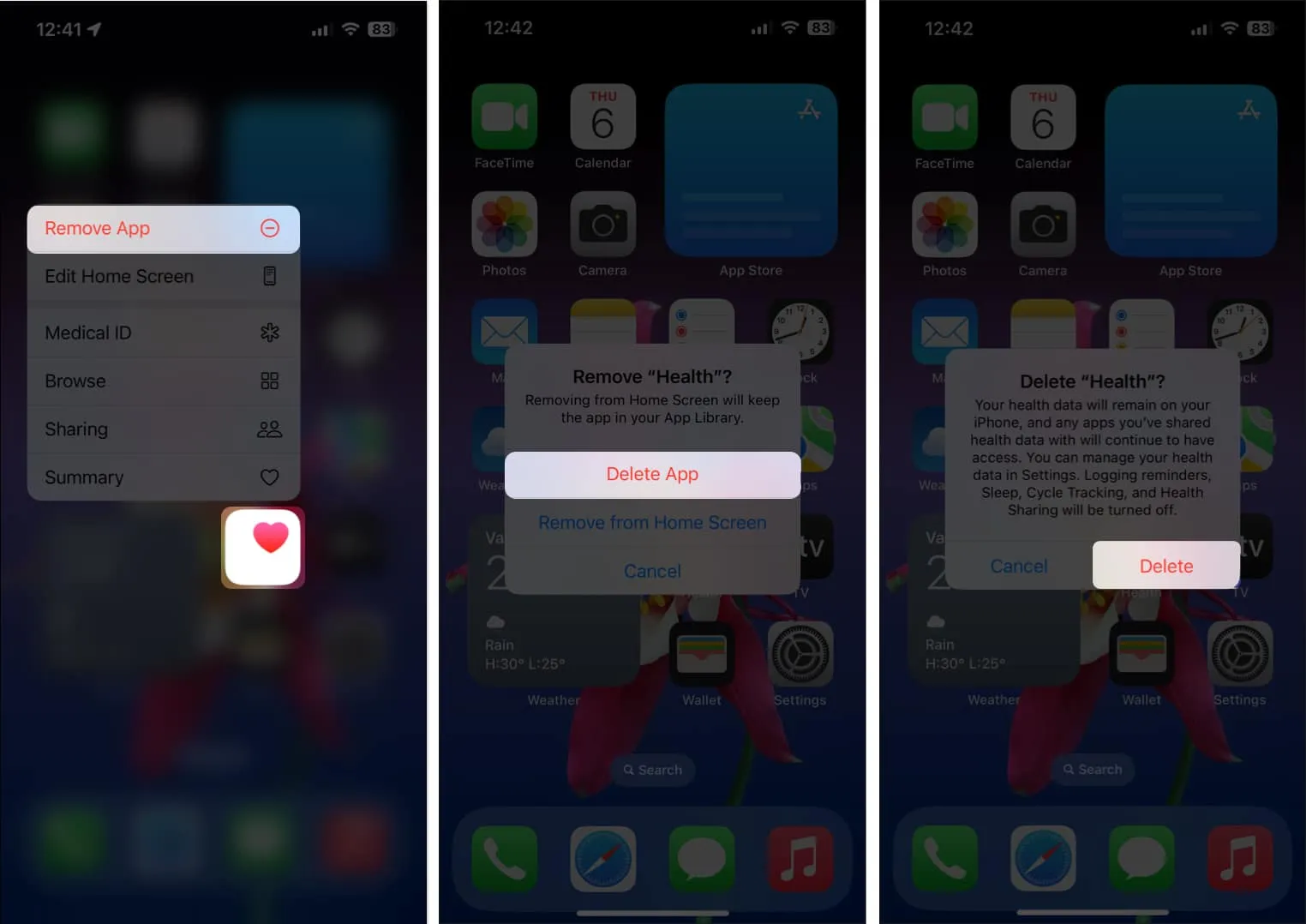
- Otwórz App Store → Przejdź do karty Wyszukiwanie → Wyszukaj aplikację Zdrowie .
- Stuknij ikonę niebieskiej chmury obok ikony, aby pobrać aplikację Zdrowie.
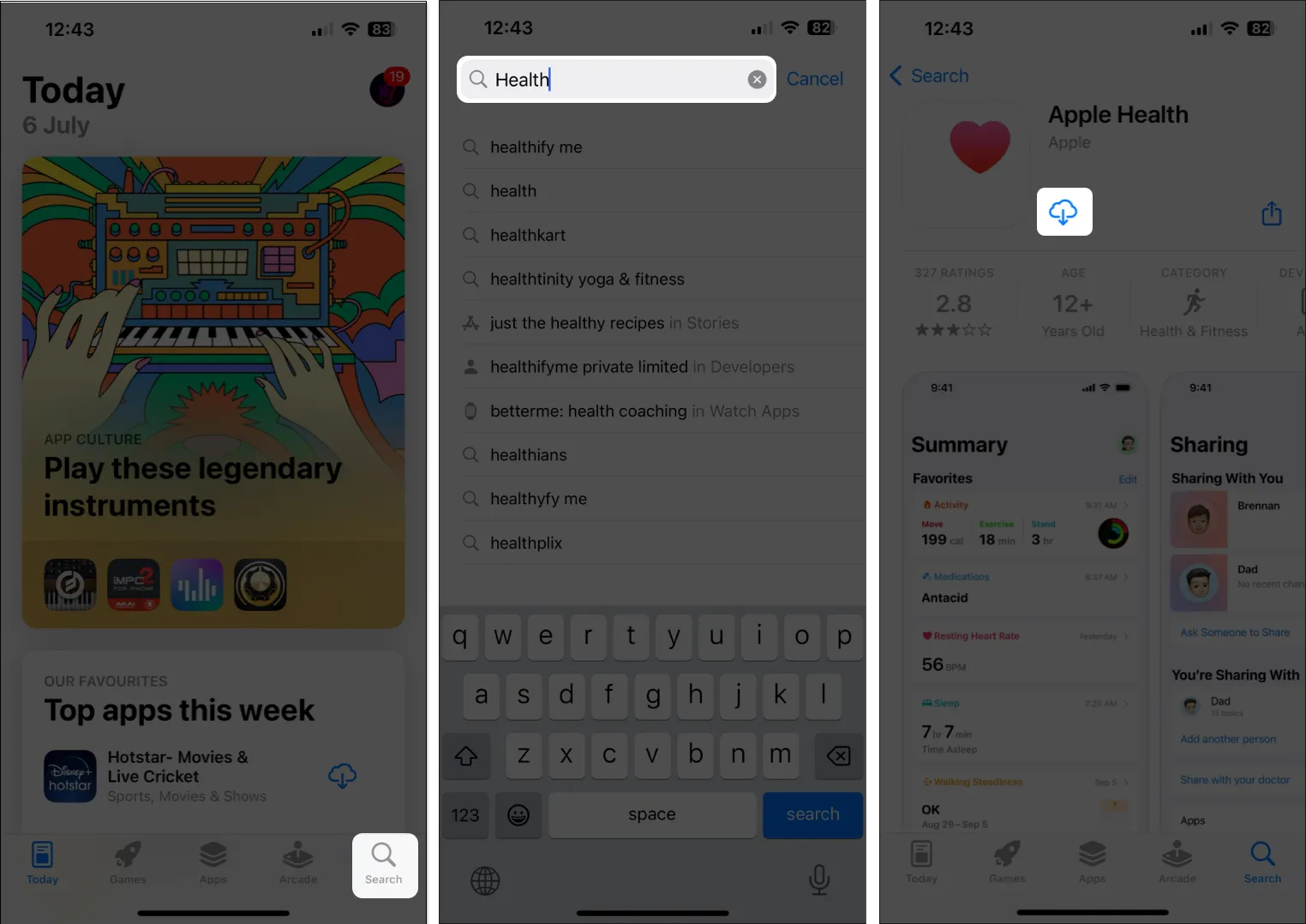
8. Zresetuj wszystkie ustawienia
Jeśli większość rozwiązań zawiedzie, spróbuj zresetować wszystkie ustawienia iPhone’a, aby sprawdzić, czy to pomoże rozwiązać problem. Ta czynność przywróci wszystkie ustawienia do wartości domyślnych, pozostawiając dane nietknięte. Oto jak to zrobić:
- Przejdź do Ustawienia → Ogólne → Przenieś lub zresetuj iPhone’a .
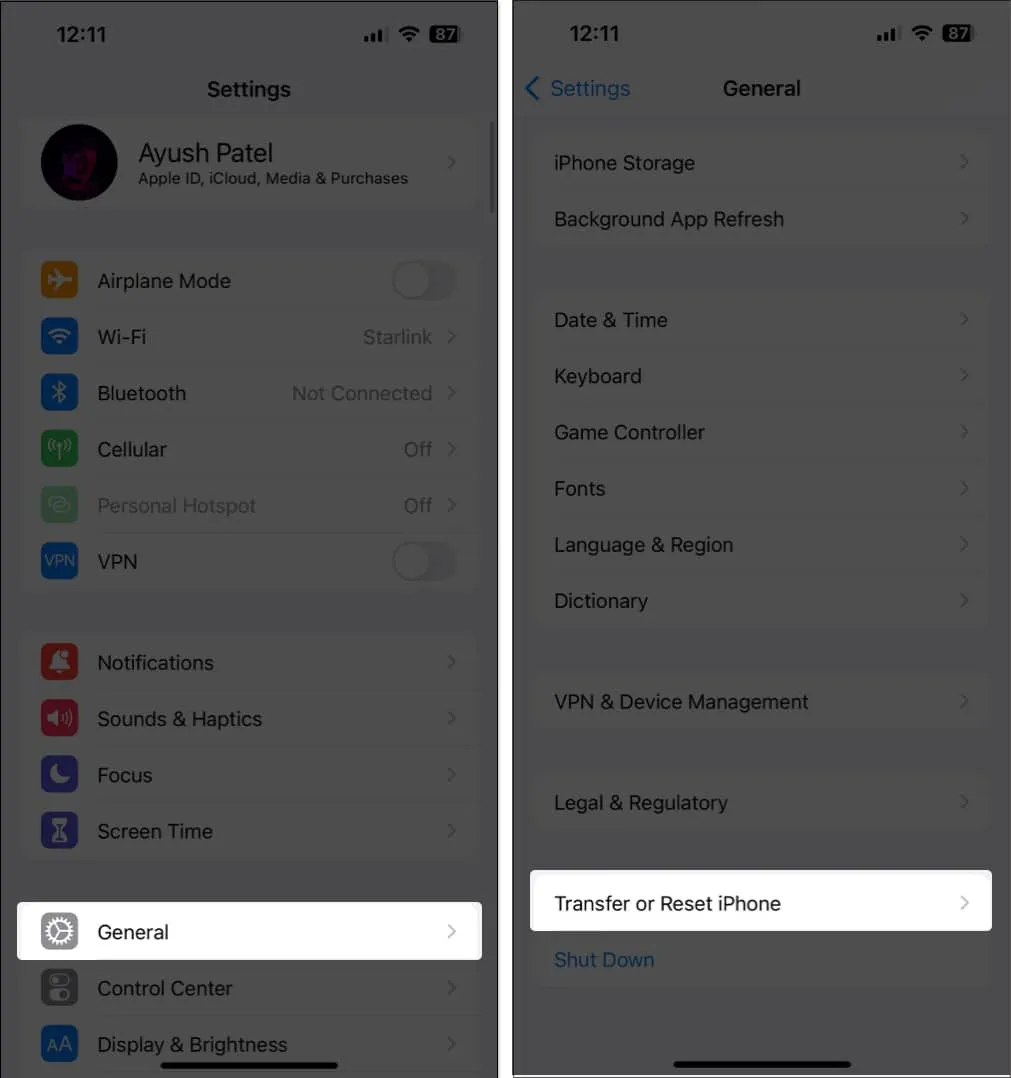
- Dotknij Resetuj → Resetuj wszystkie ustawienia .
- Wprowadź hasło swojego iPhone’a .
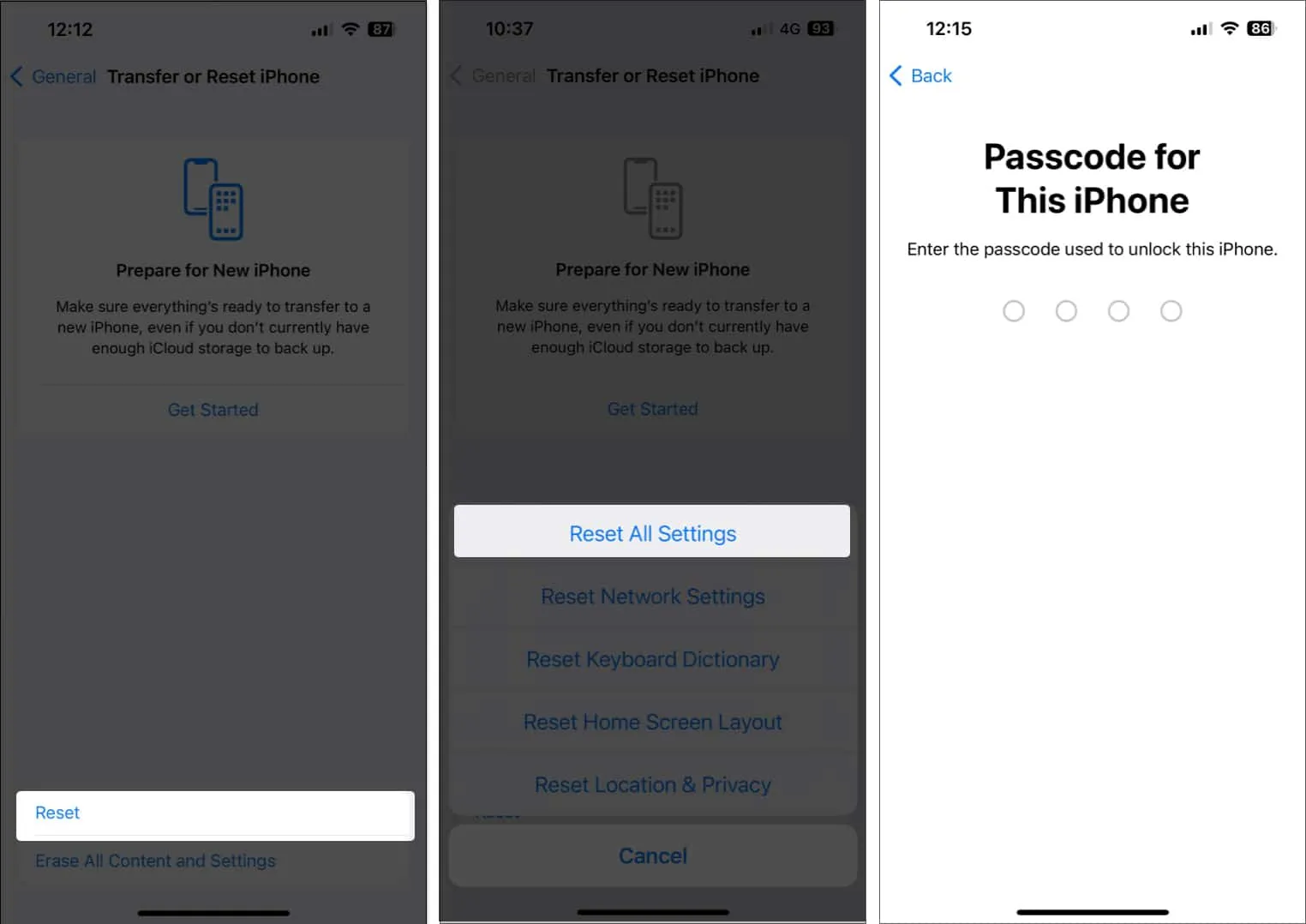
- Stuknij Resetuj wszystkie ustawienia ponownie, aby zakończyć proces.
9. Przywróć ustawienia fabryczne
Jeśli żadne z rozwiązań nie pomogło rozwiązać problemu, najlepszym rozwiązaniem byłoby przywrócenie ustawień fabrycznych na telefonie iPhone . Spowoduje to usunięcie wszystkich danych użytkownika i przywrócenie domyślnych ustawień iPhone’a, dzięki czemu możesz zacząć od zera.
- Przejdź do Ustawienia → Ogólne → Przenieś lub zresetuj iPhone’a .
- Wybierz Wymaż całą zawartość i ustawienia .
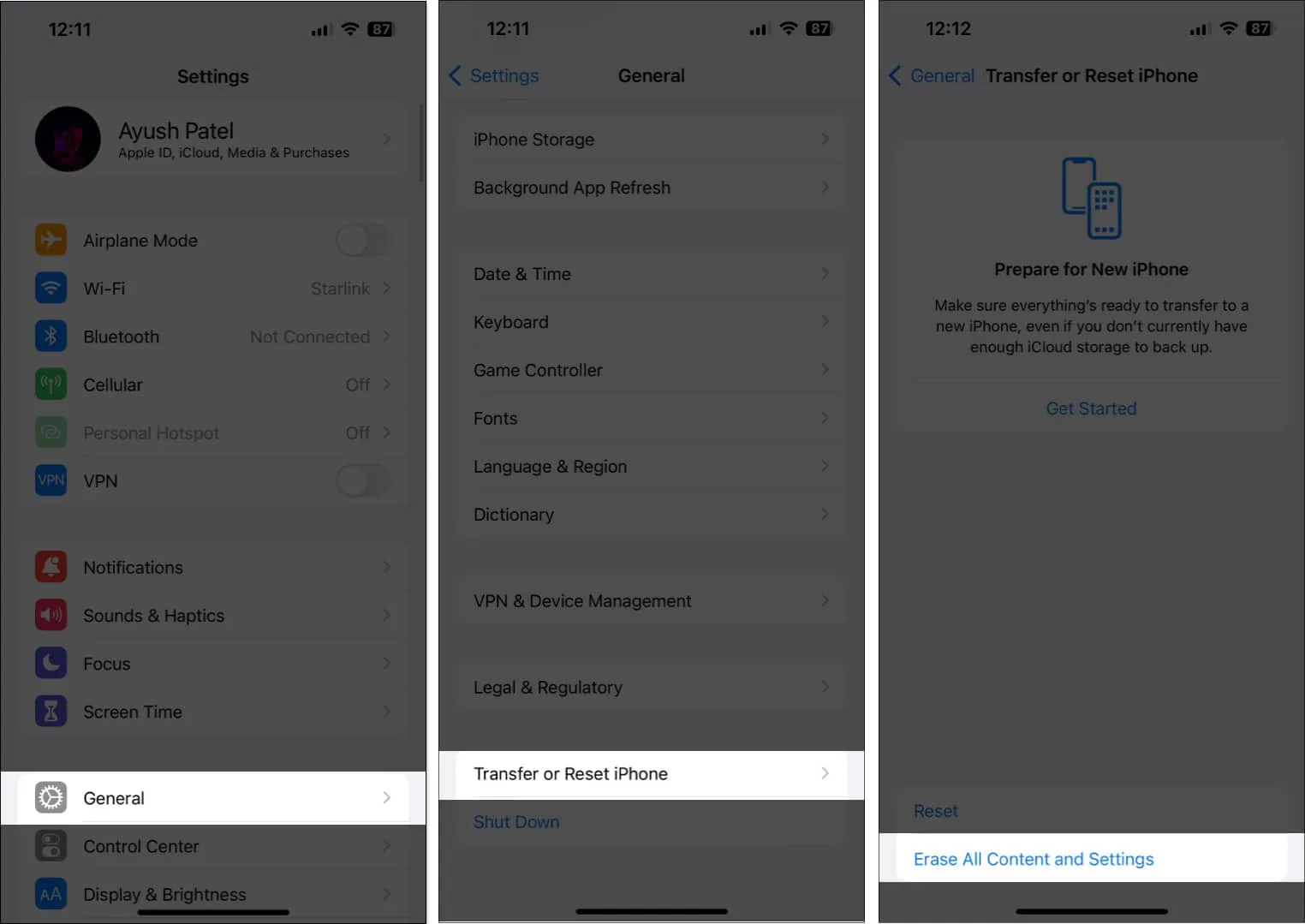
- Stuknij Kontynuuj → Wpisz hasło swojego iPhone’a .
- Po zakończeniu tworzenia kopii zapasowej iCloud postępuj zgodnie z instrukcjami wyświetlanymi na ekranie.
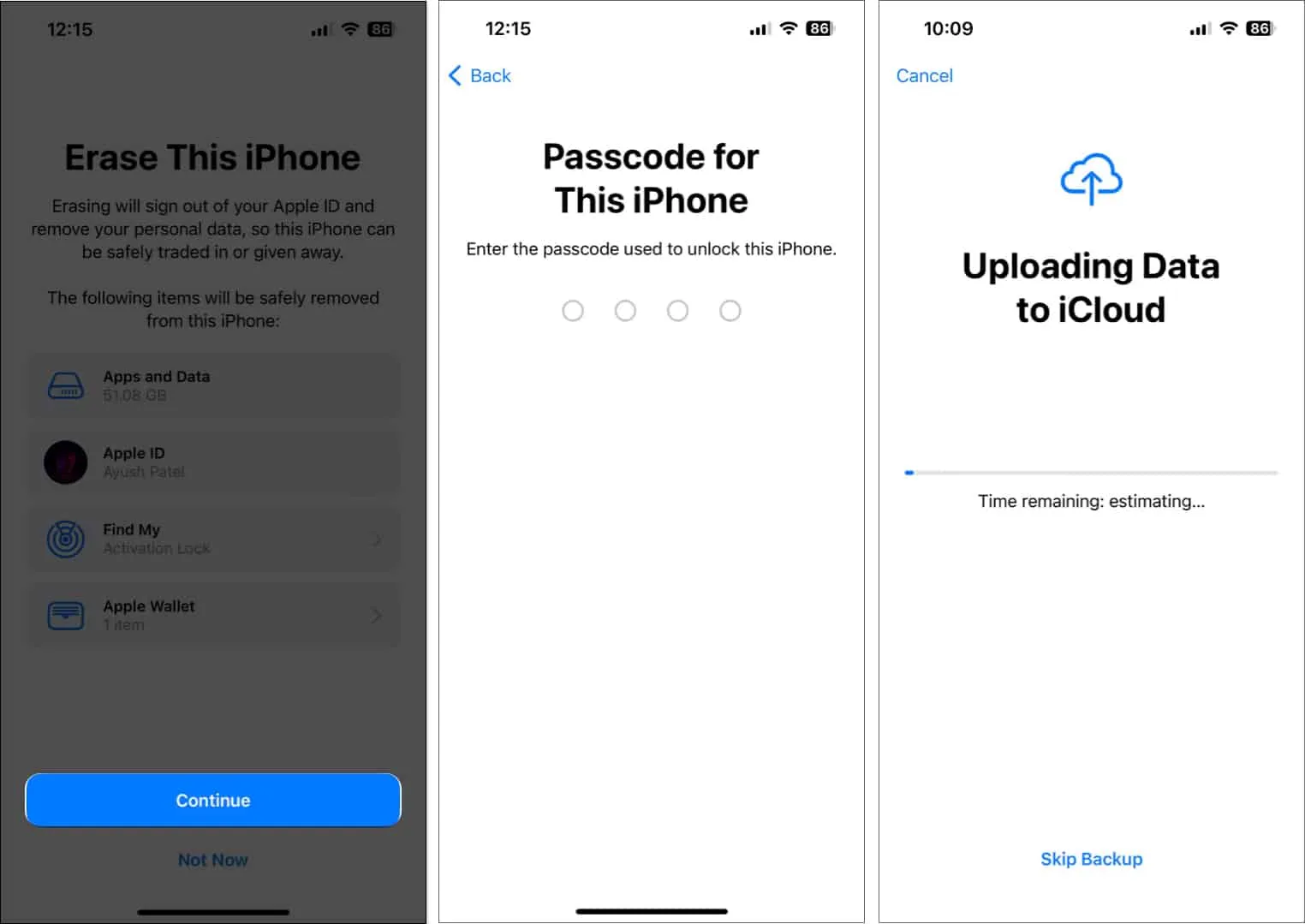
Skontaktuj się z Apple Support
Jeśli nadal nie możesz uruchomić licznika kroków, czujniki ruchu w telefonie iPhone mogą być uszkodzone. W takich przypadkach zaleca się skontaktowanie się ze Wsparciem Apple i sprawdzenie, czy mogą umówić się na wizytę w Genius Bar w najbliższym sklepie Apple Store, gdzie można zdiagnozować lub naprawić iPhone’a.
Często zadawane pytania
Czy mogę śledzić swoje kroki za pomocą aplikacji Zdrowie bez zegarka Apple Watch?
Tak, możesz śledzić swoje kroki za pomocą aplikacji Zdrowie na iPhonie , nawet bez zegarka Apple Watch. Aplikacja Zdrowie polega na wbudowanym akcelerometrze i żyroskopie telefonu iPhone, aby dokładnie zliczać kroki.
Czy funkcja śledzenia kroków w aplikacji Zdrowie jest dokładna?
Funkcja śledzenia kroków w aplikacji Zdrowie może zapewnić dość dokładne wyniki. Ponieważ jednak opiera się na czujnikach ruchu w telefonie iPhone, nawet czynniki takie jak pozycja noszenia i styl chodzenia mogą wpływać na dokładność.
Czy mogę ręcznie wprowadzić dane kroków w aplikacji Zdrowie?
Tak, podobnie jak w przypadku innych danych w aplikacji Zdrowie, liczbę kroków można również wprowadzić ręcznie, aby aktualizować swoje dane i wyciągać z nich wnioski.
Czy istnieją alternatywne aplikacje, których mogę użyć do śledzenia moich kroków?
Tak, w App Store dostępnych jest kilka alternatywnych aplikacji, które mogą śledzić Twoje kroki. Niektóre popularne opcje to Fitbit, Google Fit i Stepz.
Podsumowanie…
To może być bardzo frustrujące, gdy aplikacja Zdrowie Cię zawiedzie, zwłaszcza jeśli polegasz na niej, aby śledzić dzienną liczbę kroków i zachować formę. Jednak dzięki rozwiązaniom wymienionym w tym przewodniku powinieneś być w stanie rozwiązać problem i korzystać z aplikacji Zdrowie na iPhonie, aby ponownie śledzić swoje kroki bez żadnych problemów. Jeśli ten przewodnik okazał się pomocny, daj nam znać, które rozwiązanie rozwiązało problem.



Dodaj komentarz